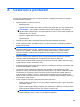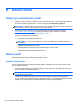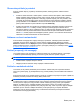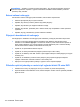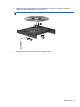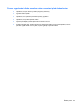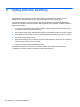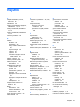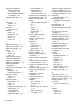User's Guide - Windows 8
Table Of Contents
- Vítejte
- Seznámení s prvky počítače
- Připojení k síti
- Navigace pomocí klávesnice, dotykových gest a polohovacích zařízení
- Multimédia
- Řízení spotřeby
- Vypnutí počítače
- Nastavení možností napájení
- Použití úsporných režimů
- Použití napájení z baterie
- Nalezení dalších informací o baterii
- Použití kontroly baterie
- Zobrazení zbývající úrovně nabití baterie
- Maximalizace doby vybíjení baterie
- Správa stavů nízkého nabití baterie
- Vložení a vyjmutí baterie
- Úspora energie baterií
- Skladování výměnné baterie (pouze vybrané modely)
- Likvidace výměnné baterie (pouze vybrané modely)
- Výměna výměnné baterie (pouze vybrané modely)
- Použití externího zdroje napájení
- Externí karty a zařízení
- Používání čtečky karet médií (pouze vybrané modely)
- Použití karet ExpressCards (pouze u vybraných modelů)
- Použití čipových karet (pouze u vybraných modelů)
- Použití zařízení USB
- Používání zařízení 1394 (pouze u vybraných modelů)
- Použití zařízení eSATA (pouze u vybraných modelů)
- Použití volitelných externích zařízení
- Jednotky
- Manipulace s diskovými jednotkami
- Použití pevných disků
- Použití optické jednotky (pouze u vybraných modelů)
- Použití řešení RAID (pouze u vybraných modelů)
- Zabezpečení
- Ochrana počítače
- Používání hesel
- Použití antivirového softwaru
- Použití softwaru brány firewall
- Instalace důležitých bezpečnostních aktualizací
- Použití nástroje HP ProtectTools Security Manager (pouze u vybraných modelů)
- Instalace volitelného bezpečnostního kabelu
- Používání čtečky otisků prstů (pouze u vybraných modelů)
- Údržba
- Zálohování a obnovení
- Nástroj Computer Setup (BIOS) a Advanced System Diagnostics (Rozšířená diagnostika systému)
- Podpora
- Technické údaje
- Cestování s počítačem
- Řešení potíží
- Zdroje pro odstraňování potíží
- Řešení potíží
- Počítač nelze spustit
- Obrazovka počítače je prázdná
- Software se chová nestandardně
- Počítač je zapnutý, ale nereaguje
- Počítač se nadměrně zahřívá
- Externí zařízení nefunguje
- Připojení k bezdrátové síti nefunguje
- Přihrádka optické jednotky se neotvírá při vyjímání disků CD nebo DVD
- Počítač nedokáže rozpoznat optickou jednotku
- Disk se nepřehrává
- Film se nezobrazuje na externím displeji
- Proces vypalování disku nezačne nebo se zastaví před dokončením
- Výboj statické elektřiny
- Rejstřík
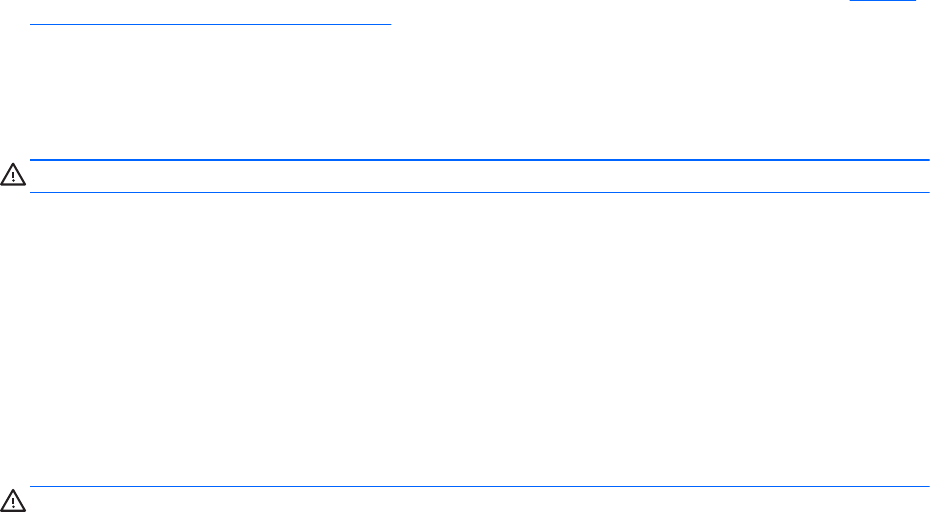
Obrazovka počítače je prázdná
Pokud je počítač zapnutý, a přesto je obrazovka prázdná, může být příčinou některé z těchto
nastavení:
●
Počítač se může nacházet v režimu spánku. Chcete-li ukončit režim spánku, krátce stiskněte
tlačítko napájení. Režim spánku je funkce úspory energie, která vypíná obrazovku. Režim
spánku může být spuštěn systémem v době, kdy je počítač zapnutý, ale není používán, nebo
v případě, že je baterie téměř vybitá. Chcete-li změnit tato a jiná nastavení napájení, klikněte
pravým tlačítkem na ikonu Baterie v oznamovací oblasti na pravé straně hlavního panelu na
ploše systému Windows a potom klikněte na položku Předvolby.
●
Počítač není nastaven pro zobrazování na displeji počítače. Zobrazení přepnete na obrazovku
stisknutím kláves fn+f4. U většiny modelů, pokud je k počítači připojeno volitelné externí
zobrazovací zařízení, jako je nap
říklad monitor, lze přepínat mezi displejem počítače a externím
monitorem nebo lze používat obě zařízení současně. Pokud opakovaně stisknete kombinaci
kláves fn+f4, budete přepínat mezi displejem počítače, jedním a více externími zobrazovacími
zařízeními a současně zobrazením na všech zařízeních.
Software se chová nestandardně
Pokud software nereaguje nebo reaguje neobvyklým způsobem, restartujte počítač umístěním
ukazatele na pravou stranu obrazovky. Když se zobrazí ovládací tlačítka, klikněte na položku
Nastavení. Klikněte na ikonu Napájení a poté na položku Ukončit operační systém. Pokud nelze
počítač restartovat pomocí uvedeného postupu, postupujte podle pokynů v následující části,
Počítač
je zapnutý, ale nereaguje na stránce 111.
Počítač je zapnutý, ale nereaguje
Je-li počítač zapnutý, ale nereaguje na softwarové příkazy ani na stisknuté klávesy, vyzkoušejte
v uvedeném pořadí následující postupy nouzového vypnutí, dokud se počítač nevypne:
UPOZORNĚNÍ: Nouzové vypnutí způsobí ztrátu neuložených dat.
●
Přidržte tlačítko napájení alespoň 5 sekund.
●
Odpojte počítač od externího zdroje napájení a odeberte baterii.
Počítač se nadměrně zahřívá
Je normální, že se počítač při běžném provozu zahřívá. Jestliže však povrch počítače dosáhne
neobvykle vysoké teploty, je pravděpodobné, že je počítač přehřátý z důvodu zablokování větracího
otvoru.
Pokud se domníváte, že se počítač přehřívá, nechte jej vychladnout na pokojovou teplotu. Ujistěte se,
že během používání počítače není zakrytý žádný větrací otvor.
VAROVÁNÍ! Chcete-li snížit riziko úrazů způsobených teplem nebo přehřátí počítače, nepokládejte
si počítač přímo na klín a neblokujte větrací otvory počítače. Počítač používejte pouze na pevném
rovném povrchu. Dejte pozor, aby proudění vzduchu nebránil jiný pevný povrch, jako například
tiskárna, ani měkký povrch, například polštáře, silné pokrývky či šaty. Do kontaktu s kůží nebo
měkkým povrchem, jako jsou polštáře, silné pokrývky nebo šaty, nesmí za provozu přijít ani adaptér
střídavého proudu. Počítač a adaptér střídavého proudu splňují limity pro teplotu uživatelům
přístupných povrchů, které jsou definovány v mezinárodním standardu pro bezpečnost zařízení
informačních technologií (IEC 60950).
Řešení potíží 111